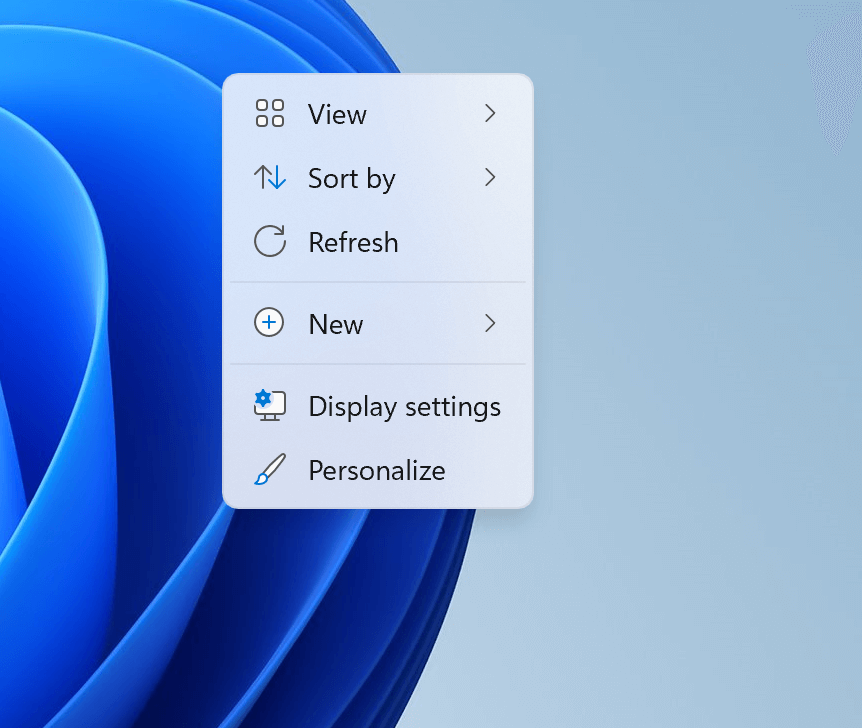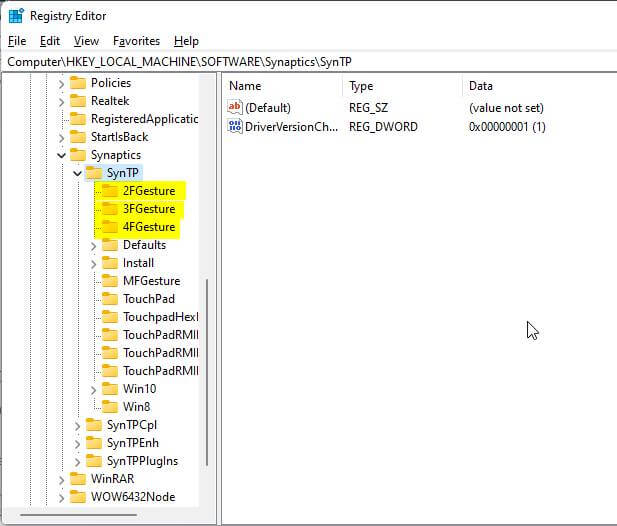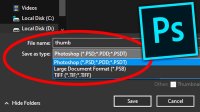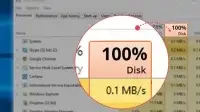Cara Mengaktifkan Ketuk 2 Jari untuk Klik Kanan di Windows 11 – Masih dengan pembahasan Windows 11 pada laptop kantor yang sebelumnya mengalami masalah pada instalasi, muncul masalah baru di mana two finger tap pada touchpad saya tidak berfungsi sebagai klik kanan. Padahal saat masih menggunakan Linux, semuanya normal saja.
Akhirnya, saya coba googling lagi mengenai masalah ini dan ada beberapa solusi yang saya temukan, seperti
- Lewat pengaturan Windows 11 (gesture)
- Update driver
- dan lain sebagainya
Ketuk 2 jari atau two finger tap untuk klik kanan di Windows 11 tidak berfungsi biasanya disebabkan oleh driver Synaptic yang belum update, dan value dari Registry Editor yang belum di-setting.
Tapi ternyata cara di atas tadi tidak berpengaruh di laptop yang saya miliki. Sampai akhirnya, saya menemukan cara yang cukup tricky untuk mengatasi masalah ini, yakni melalui Regedit atau Registry Editor.
Cara Mengaktifkan Ketuk 2 Jari untuk Klik Kanan di Windows 11/Enable Two Finger Taps for Right Click on Windows 11
Dan jika kamu mengalami masalah yang sama seperti ini, kamu bisa ikuti cara mengaktifkan ketuk 2 jari untuk klik kanan, atau two finger tap for right click di Windows 11, seperti.
1. Masuk ke Registry Editor
Untuk masuk ke Registry Editor, kamu bisa lewat pencarian dengan klik logo windows dan ketikkan Registry Editor atau tekan tombol Windows + R lalu ketikkan regedit lalu enter.
Nantinya kamu bisa lihat komponen Windows yang bisa kamu edit, untuk melakukan tweaking.
2. Edit Value Synaptic
Lanjut masuk ke directory Computer\HKEY_LOCAL_MACHINE\SOFTWARE\Synaptics\SynTP\Win10 lalu cari file 2FingerTapAction dan double click pada 2FingerTapAction lalu ubah value-nya menjadi 2 seperti berikut.
Jika kamu tidak menemukan folder Synaptic, kamu bisa instal terlebih dulu driver-nya sesuai dengan tipe laptop yang kamu miliki.
3. Restart Laptop
Setelah meng-edit Registry Synaptic, kamu bisa restart laptop kalian dan coba tap 2 jari di bagian desktop untuk memastikan jika klik kanan sudah bisa diakses lewat ketuk 2 jari di touchpad laptop kalian.
Nantinya folder directory di Registry Editor kalian juga akan berubah menjadi seperti gambar di bawah, yang menandakan jika 2 tap finger action sudah berhasil diaktifkan.
Dan itulah tadi cara saya mengaktifkan fitur ketuk 2 jari untuk klik kanan di Windows 11, yang juga bisa kamu coba untuk OS Windows 10 ataupun Windows 11 itu sendiri. Selamat mencoba, dan semoga bermanfaat.